你有沒有試過在複製pdf文字時,收到錯誤的信息?其實,這是許多人正在面對的問題。在這裡,我們將會分享如何簡單地從受密碼保護的 PDF 文件中復製文字。
為什麼PDF禁止複製?
PDF禁止複製有許多原因,包括以下:
-
PDF設定不能複製:第一個原因是文本已經在該文檔中被鎖定,如果要復制,就必須要輸入正確的密碼,但問題是當你沒有密碼時,就無法複製pdf文字。
-
編輯設定限制:當文檔已經添加限制,那麼就無法複製或編輯該 PDF 文字。只有該文件的創作者才有權利去刪除限制。
以上兩個原因,導致你無法複製pdf文字。除了擁有該 PDF 文檔密碼,然後刪除該限制,否則就沒有辦法做得到了。
不過,在這裡我們將會讓大家知道,該如何復制受密碼保護的 PDF 文件。
如何從受密碼保護的 PDF文件中復製文字?
通過以下的方法,你將可以順利地在 PDF 複製 文字。
方法一:PDNob Image Translator
第一種方法就是使用 PDNob Image Translator,這是一款讓你可以非常輕鬆地從受密碼保護的 PDF 文件中復製文字的軟件。
在 PDNob Image Translator 網頁中點擊以下按鈕,然後下載與安裝在電腦中。
打開任何被鎖定的 PDF 文件,然後按鍵 Command + 1 (MacBook 用戶) 或 Ctrl + Lmenu + Z (Windows 用戶)。

PDNob Image Translator 將會屏幕截圖,你可以使用光標來裁剪所需要的文字部分。接著,屏幕上會出現一個包含了 PDF 文字的彈窗。你可以使用這個彈窗的文字來複製,然後貼到其他地方,並且還可以點擊 “翻譯” 按鈕來進行翻譯。

方法二:Google Chrome
通過 Google Chrome 也可以從鎖定的 PDF 文件中復製文字。
- 步驟1: 在電腦中打開 Google 瀏覽器 。
- 步驟2: 將鎖定的 PDF 文件拖放到 Google 瀏覽器。
-
步驟3:
按鍵 Ctrl + P,或者點擊右上角的打印圖標。

-
步驟4:
當出現打印的選項列表時,點擊 “以 PDF 儲存” 。

- 步驟5: 解鎖之後的 PDF 文件將會被下載到所設定的文件夾中,你可以從新的 PDF文件中復製文字。
方法三:Google Drive
另一個從加密的 PDF 文件中複製pdf文字的方法是使用 Google Drive。
- 步驟1: 在瀏覽器中打開 Google Drive。
- 步驟2: 點擊左上角的 “新建” 按鈕,然後將會出現一個選項列表。點擊 “文件上傳”,然後就會導航到加密的 PDF 文件。
- 步驟3: 點擊 “打開” 按鈕,待上傳 PDF 文件完成後,你將會獲得一個沒有限制的文件,可以進行複製文字了。

總結
如果你的 pdf 禁止複製,不妨跟著以上所提到的三種方式,你將可以為被鎖定的 PDF 文件進行複制。當然,我們最推薦的是使用 PDNob Image Translator,因為它除了可以讓你複製pdf文字,還可以將它翻譯成非常多種語言,讓你閱讀起來更方便。
Tips: 如何保護 PDF 文件
如果你想要為 PDF 文件加密,那麼請跟著以下步驟做:
- 1.在 Adobe Acrobat 中打開 PDF 文件
-
2.點擊頂部菜單上的工具選項卡,然後點擊 “保護”

- 3.選擇 “加密”,然後點擊使用密碼加密
- 4.你將會看到一些選擇列表,例如:編輯、複製、打印等。點擊相關的複選框,以添加文件的限制
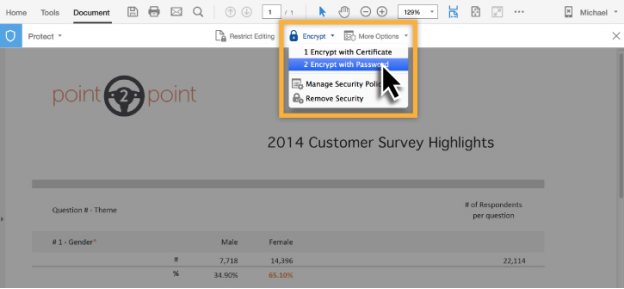
跟著以上步驟,你將可以保護 PDF 文件,讓別人無法複製以及編輯了。


